Step-Index Fiber Bend
معرفی
سرعت انتقال داده موجبرهای نوری نسبت به موجبرهای مایکروویو برتر است زیرا دستگاههای نوری فرکانس کاری بسیار بالاتری نسبت به امواج مایکروویو دارند و پهنای باند بسیار بالاتری را ممکن میسازند.
امروزه فیبر شیشه سیلیکا (SiO 2 ) ستون فقرات سیستم های ارتباطی مدرن را تشکیل می دهد. قبل از سال 1970، فیبرهای نوری از تلفات انتقال زیادی رنج می بردند و فناوری ارتباطات نوری را صرفاً به یک موضوع آکادمیک تبدیل می کرد. در سال 1970، محققان برای اولین بار نشان دادند که فیبرهای نوری کم تلفات واقعاً قابل تولید هستند. تلفات قبلی 2000 دسی بل در کیلومتر اکنون به 20 دسی بل در کیلومتر کاهش یافته است. فیبرهای امروزی تلفات نزدیک به حد تئوری 0.16 دسی بل در کیلومتر در 1.55 میکرومتر (نور مادون قرمز) دارند.
یکی از ابزارهای برنده فیبر تک حالته بوده است که دارای نمایه ضریب شکست با ضریب شکست بالاتر در هسته مرکزی و ضریب کمتر در روکش خارجی است. نرم افزارهای عددی نقش مهمی در طراحی موجبرها و فیبرهای تک حالته ایفا می کنند. برای سطح مقطع الیاف، حتی ساده ترین شکل نیز برای تحلیل تحلیلی دشوار و دست و پا گیر است. یک موجبر دایرهای با شاخص گام شکل پایهای است که در آن نتایج محک در دسترس هستند (رجوع کنید به شماره 1 ).
این مثال مدلی از یک موجبر با شاخص تک پله ای است که از شیشه سیلیکا ساخته شده است. هسته داخلی از شیشه سیلیکا خالص با ضریب شکست n 1 = 1.4457 ساخته شده است و روکش با ضریب شکست n 2 = 1.4378 دوپ شده است. این مقادیر برای طول موج های فضای آزاد 1.55 میکرومتر معتبر هستند . شعاع روکش به اندازه ای بزرگ انتخاب می شود که میدان حالت های محدود در مرزهای بیرونی صفر باشد.
برای یک حالت محدود، جریان انرژی در جهت شعاعی وجود ندارد، بنابراین موج باید در جهت شعاعی در روکش ناپدید شود. این فقط در صورتی درست است که
از سوی دیگر، موج نمی تواند به صورت شعاعی در ناحیه هسته ناپدید شود. بدین ترتیب
هنگامی که n eff در این بازه به حد بالایی نزدیک باشد، امواج محدودتر می شوند .
برای یک فیبر خم شده، حالت دیگر به طور کامل توسط ساختار ضریب شکست هدایت نمی شود. این را می توان با در نظر گرفتن اینکه برای یک موجبر مستقیم، جبهه موج ها (صفحه هایی با فاز ثابت) متعامد با محور فیبر هستند، به صورت کیفی توضیح داد. برای فیبر دایرهای خم شده، شکل 1 را ببینید، جبهه موج ها حول نقطه مرکزی دایره با سرعت زاویه ای ثابت می چرخند. در نتیجه، طول موج و ثابت انتشار با فاصله از نقطه مرکز دایره تغییر می کند. در فاصله ای از نقطه مرکزی، طول موج بیشتر از طول موج ماده محلی است. در نتیجه ثابت انتشار کوچکتر از عدد موج محلی است که توسط طول موج خلاء و ضریب شکست مواد روکشی تعریف شده است. فراتر از این شعاع، موج نمیتواند سرعت زاویهای ثابتی داشته باشد و جبهههای موج باید خم شوند، به این معنی که موج شروع به تابش انرژی از فیبر میکند. برای بحث کاملتر در مورد امواج در موجبرهای خمیده، رجوع کنید به Ref. 2 .
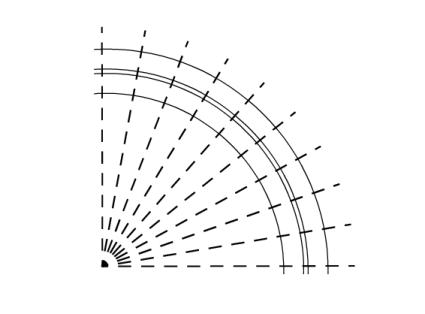
شکل 1: شماتیک یک موجبر خم شده با جبهه های فاز چین نشان داده شده است.
تعریف مدل
تحلیل حالت اول بر روی یک مقطع در صفحه xy فیبر انجام می شود. موج در جهت z منتشر می شود و فرم دارد
که در آن ω فرکانس زاویه ای و β ثابت انتشار است. یک معادله مقدار ویژه برای میدان الکتریکی E از معادله هلمهولتز به دست آمده است
که برای مقدار ویژه λ = – j β حل می شود .
به عنوان شرایط مرزی در امتداد بیرونی روکش، میدان الکتریکی روی صفر تنظیم می شود. از آنجا که دامنه میدان به سرعت به عنوان تابعی از شعاع روکش کاهش می یابد، این یک شرط مرزی معتبر است.
تجزیه و تحلیل حالت دوم برای یک هندسه متقارن محوری دو بعدی انجام می شود. در این حالت، موج در جهت آزیموتال منتشر می شود  و میدان الکتریکی به صورت بیان می شود.
و میدان الکتریکی به صورت بیان می شود.
جایی که r 0 یک شعاع متوسط برای حالت در فیبر خم شده است. شعاع r 0 اغلب کمی بزرگتر از شعاع انحنای فیبر خم شده است. مقدار ویژه حل شده در این مورد λ = – j β r 0 است . در نتیجه این تعریف مقدار ویژه، شاخصهای مؤثری که به عنوان ورودی برای حلکننده مقدار ویژه ارائه میکنید و شاخصهای مؤثری که حلکننده برمیگرداند، همگی با شعاع r 0 مقیاسبندی میشوند .
هندسه به عنوان یک مستطیل در اطراف هسته دایره ای تعریف می شود. برای جذب حالت تابشی، یک لایه کاملاً منطبق (PML) اطراف حوزه روکش مستطیلی وجود دارد. طول موج در PML باید با مولفه بردار موج نرمال با مرز PML-پوشش مطابقت داشته باشد. در اینجا ما این مؤلفه بردار موج را با مؤلفه بردار موج شعاعی برای موج تابشی در روکش تقریب می کنیم. مولفه بردار موج شعاعی را می توان با تعریف مولفه بردار موج آزیموتال به عنوان به دست آورد
که در آن مختصات شعاعی ρ از مرکز موجبر اندازه گیری می شود. همانطور که از معادله بالا مشاهده می شود، مؤلفه بردار موج آزیموتال برابر با ثابت انتشار مد در هسته موجبر است، جایی که ρ ≈ 0 است ، و با افزایش ρ کاهش می یابد .
ما مولفه بردار موج شعاعی را تقریب میزنیم، با این فرض که مجذور مؤلفههای بردار موج شعاعی و آزیموتال باید با عدد موج مجذور ماده روکش برابر باشد. بنابراین، برای مؤلفه بردار موج شعاعی دریافت می کنیم
و سپس طول موج مربوطه را می توان به صورت تعریف کرد
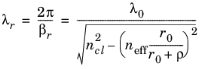 .
.به عنوان یک تقریب، ضریب موثر را می توان با ضریب شکست ماده هسته جایگزین کرد. مختصات ρ در اینجا باید فاصله از هسته موجبر تا مرز PML باشد.
نتایج و بحث
هنگام مطالعه ویژگی های موجبرهای نوری مستقیم، شاخص حالت موثر حالت محدود،
به عنوان تابعی از فرکانس یک مشخصه مهم است. یک تصور رایج، فرکانس نرمال شده برای یک فیبر است. این به عنوان تعریف شده است
که در آن a شعاع هسته فیبر است. برای این شبیه سازی، شاخص حالت موثر برای حالت بنیادی، 1.4444 با فرکانس نرمال شده 4.895 مطابقت دارد . هنجار اجزای میدان الکتریکی عرضی و قطبش میدان الکتریکی در شکل 2 در زیر نشان داده شده است.
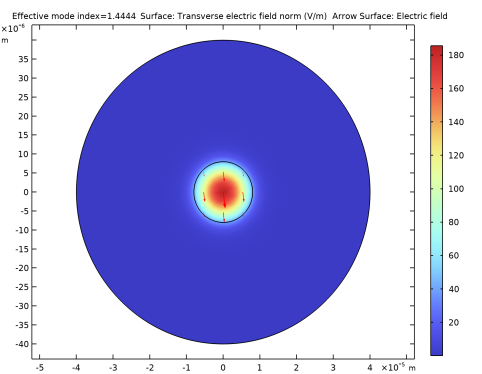
شکل 2: هنجار میدان الکتریکی عرضی (نقشه سطحی) و قطبش میدان الکتریکی (فلش) برای حالت بنیادی.
به عنوان مقایسه، اجزای طولی میدان های الکتریکی و مغناطیسی برای این حالت در شکل 3 در زیر نشان داده شده است. با مقایسه نوارهای رنگی برای شکل 2 و شکل 3 ، واضح است که حالت دارای قطبش غالبا عرضی است.
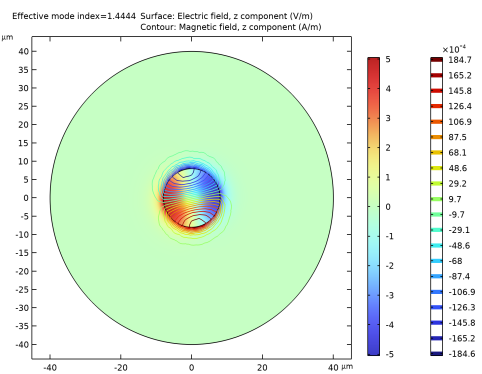
شکل 3: نمودار سطح مولفه z میدان الکتریکی را به تصویر می کشد. این نمودار برای شاخص حالت موثر 1.4444 است.
شکل 4 نتیجه فیبر خم را نشان می دهد که نشان می دهد حالت نشتی دارد و مقداری توان را در جهت شعاعی ساطع می کند.
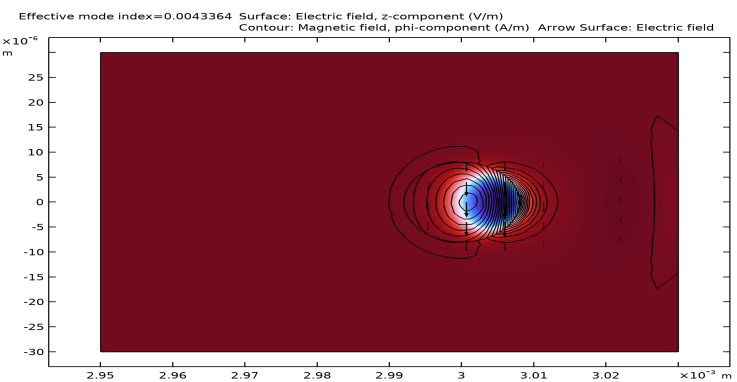
شکل 4: نمودار سطحی مولفه z میدان الکتریکی برای حالت در فیبر خم شده. نمودار کانتور مؤلفه  (در جهت انتشار) میدان مغناطیسی و نمودار فلش قطبی شدن میدان الکتریکی را نشان می دهد.
(در جهت انتشار) میدان مغناطیسی و نمودار فلش قطبی شدن میدان الکتریکی را نشان می دهد.
مرجع s
1. A. Yariv، نوری الکترونیک در ارتباطات مدرن ، ویرایش پنجم، انتشارات دانشگاه آکسفورد، 1997.
2. AW Snyder و JD Love, Optical Waveguide Theory , Chapman and Hall, 1983.
مسیر کتابخانه برنامه: Wave_Optics_Module/Waveguides_and_Couplers /step_index_fiber_bend
دستورالعمل مدلسازی
از منوی File ، New را انتخاب کنید .
جدید
در پنجره جدید ، روی  Model Wizard کلیک کنید .
Model Wizard کلیک کنید .
مدل جادوگر
1 | در پنجره Model Wizard روی |
2 | در درخت Select Physics ، Optics>Wave Optics>Electromagnetic Waves، Frequency Domain (ewfd) را انتخاب کنید . |
3 | روی افزودن کلیک کنید . |
4 |
5 | در درخت انتخاب مطالعه ، مطالعات از پیش تعیین شده برای واسط های فیزیک انتخاب شده > تحلیل حالت را انتخاب کنید . |
6 |
هندسه 1
ابتدا برخی از پارامترها را اضافه کنید که ویژگی های موج، هندسه و ماده را مشخص می کند.
تعاریف جهانی
پارامترهای 1
1 | در پنجره Model Builder ، در قسمت Global Definitions روی Parameters 1 کلیک کنید . |
2 | در پنجره تنظیمات برای پارامترها ، بخش پارامترها را پیدا کنید . |
3 | در جدول تنظیمات زیر را وارد کنید: |
نام | اصطلاح | ارزش | شرح |
lda0 | 1.55 [یک] | 1.55E-6 متر | طول موج |
f0 | c_const/lda0 | 1.9341E14 1/s | فرکانس |
nClad | 1.4378 | 1.4378 | ضریب شکست، روکش فلزی |
nCore | 1.4457 | 1.4457 | ضریب شکست، هسته |
aCore | 8 [یک] | 8E-6 متر | شعاع هسته |
aClad | 40 [یک] | 4E-5 متر | شعاع روکش |
Rb | 3[mm] | 0.003 متر | شعاع خم شدن |
یک مربع | 100[یک] | 1E-4 متر | طول ضلع مربع |
tPML | 20 [یک] | 2E-5 متر | ضخامت PML |
دکتر | aSquare/2-tPML | 3E-5 متر | فاصله از مرکز مرکزی تا مرز PML |
ldaPML | lda0/sqrt(nClad^2-(nCore*Rb/(Rb+dr))^2) | 1.1426E-5 متر | طول موج شعاعی در PML |
شیشه سیلیکا
بعد، دو تعریف کلی مواد اضافه کنید. این دو ماده در هر دو مؤلفه مدلی که تعریف خواهند شد استفاده خواهند شد. هنگامی که این مواد به مؤلفه مدل اول متصل شدند، خواص مواد اضافه می شود.
1 | در پنجره Model Builder ، در قسمت Global Definitions ، روی Materials راست کلیک کرده و Blank Material را انتخاب کنید . |
2 | در پنجره تنظیمات مواد ، Silica Glass را در قسمت نوشتار Label تایپ کنید . |
شیشه سیلیس دوپ شده
1 | روی Materials کلیک راست کرده و Blank Material را انتخاب کنید . |
2 | در پنجره تنظیمات مواد ، دوپه سیلیس شیشه ای را در قسمت نوشتار برچسب تایپ کنید . |
فیبر مستقیم
1 | در پنجره Model Builder ، روی Component 1 (comp1) کلیک کنید . |
2 | در پنجره تنظیمات برای کامپوننت ، Straight Fiber را در قسمت نوشتار برچسب تایپ کنید . |
هندسه 1
دایره 1 (c1)
1 | در نوار ابزار Geometry ، روی |
2 | در پنجره تنظیمات دایره ، بخش اندازه و شکل را پیدا کنید . |
3 | در قسمت متن Radius ، aClad را تایپ کنید . |
4 |
دایره 2 (c2)
1 | در نوار ابزار Geometry ، روی |
2 | در پنجره تنظیمات دایره ، بخش اندازه و شکل را پیدا کنید . |
3 | در قسمت متن Radius ، aCore را تایپ کنید . |
4 |
مواد
روکش
1 | در پنجره Model Builder ، در قسمت Straight Fiber (comp1) روی Materials کلیک راست کرده و More Materials>Material Link را انتخاب کنید . |
2 | در پنجره تنظیمات برای Material Link ، Cladding را در قسمت نوشتار Label تایپ کنید . |
هسته
1 | روی Materials کلیک راست کرده و More Materials>Material Link را انتخاب کنید . |
2 | در پنجره تنظیمات برای Material Link ، Core را در قسمت نوشتار Label تایپ کنید . |
3 | قسمت تنظیمات پیوند را پیدا کنید . از لیست مواد ، شیشه دوپ شده سیلیس (mat2) را انتخاب کنید . |
4 | فقط دامنه 2 را انتخاب کنید. |
تعاریف جهانی
شیشه سیلیکا (مت1)
اکنون، خواص مواد را برای مواد تعریف شده در سطح جهانی اضافه کنید.
1 | در پنجره Model Builder ، در قسمت Global Definitions>Materials، روی Silica Glass (mat1) کلیک کنید . |
2 | در پنجره تنظیمات برای Material ، قسمت Material Contents را پیدا کنید . |
3 | در جدول تنظیمات زیر را وارد کنید: |
ویژگی | متغیر | ارزش | واحد | گروه اموال |
ضریب شکست، قسمت واقعی | n_iso ; nii = n_iso، nij = | nClad | 1 | ضریب شکست |
شیشه سیلیکا دوپ شده (mat2)
1 | در پنجره Model Builder ، روی Doped Silica Glass (mat2) کلیک کنید . |
2 | در پنجره تنظیمات برای Material ، قسمت Material Contents را پیدا کنید . |
3 | در جدول تنظیمات زیر را وارد کنید: |
ویژگی | متغیر | ارزش | واحد | گروه اموال |
ضریب شکست، قسمت واقعی | n_iso ; nii = n_iso، nij = | nCore | 1 | ضریب شکست |
تعاریف
یک متغیر برای هنجار میدان الکتریکی عرضی اضافه کنید. این بعداً در یک طرح استفاده خواهد شد.
متغیرهای 1
1 | در پنجره Model Builder ، در قسمت Straight Fiber (comp1) روی Definitions کلیک راست کرده و Variables را انتخاب کنید . |
2 | در پنجره تنظیمات برای متغیرها ، قسمت انتخاب موجودیت هندسی را پیدا کنید . |
3 | از لیست سطح نهاد هندسی ، دامنه را انتخاب کنید . |
4 | از لیست انتخاب ، همه دامنه ها را انتخاب کنید . |
5 | قسمت Variables را پیدا کنید . در جدول تنظیمات زیر را وارد کنید: |
نام | اصطلاح | واحد | شرح |
normEt | (ewfd.Ex*ewfd.Ex+ewfd.Ey*ewfd.Ey)/sqrt(ewfd.Ex*ewfd.Ex+ewfd.Ey*ewfd.Ey) | V/m | هنجار میدان الکتریکی عرضی |
مش 1
1 | در پنجره Model Builder ، در قسمت Straight Fiber (comp1) روی Mesh 1 کلیک کنید . |
2 | در پنجره تنظیمات مش ، قسمت Physics-Controlled Mesh را پیدا کنید . |
3 | از فهرست اندازه عنصر ، Finer را انتخاب کنید . |
مطالعه 1
مرحله 1: تجزیه و تحلیل حالت
1 | در پنجره Model Builder ، در بخش مطالعه 1 ، روی مرحله 1: تجزیه و تحلیل حالت کلیک کنید . |
2 | در پنجره تنظیمات برای تجزیه و تحلیل حالت ، بخش تنظیمات مطالعه را پیدا کنید . |
3 | کادر جستجوی حالتهای اطراف را انتخاب کنید . در قسمت متن مرتبط، nCore را تایپ کنید . |
مدهای مورد نظر دارای یک شاخص حالت مؤثر در جایی بین ضریب شکست این دو ماده هستند. حالت بنیادی بالاترین شاخص را دارد. بنابراین، تنظیم نمایه حالت برای جستجو در اطراف به چیزی دقیقاً در اطراف شاخص اصلی تضمین می کند که حل کننده حالت اساسی را پیدا خواهد کرد.
4 | در قسمت نوشتاری فرکانس تحلیل حالت ، f0 را تایپ کنید . |
5 | در پنجره Model Builder ، روی Study 1 کلیک کنید . |
6 | در پنجره تنظیمات برای مطالعه ، Study 1 (Straight Fiber) را در قسمت نوشتار Label تایپ کنید . |
7 | در نوار ابزار صفحه اصلی ، |
نتایج
میدان الکتریکی (ewfd)
1 |
2 |
نمودار پیشفرض توزیع هنجار میدان الکتریکی را برای بالاترین حالت از 6 حالت محاسبهشده (یکی با کمترین شاخص حالت مؤثر) نشان میدهد.
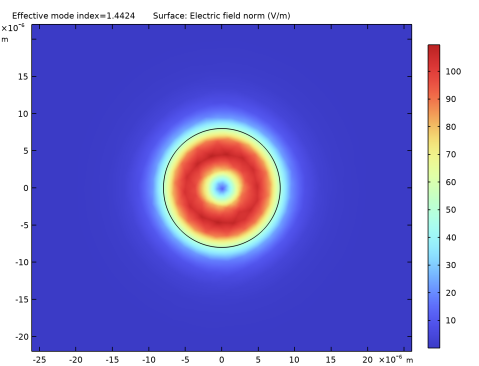
مطالعه 1 (فیبر مستقیم)/راه حل 1 (sol1)
برای مطالعه حالت بنیادی، بالاترین شاخص حالت را انتخاب کنید. از آنجایی که میدان مغناطیسی دقیقاً 90 درجه با میدان الکتریکی خارج از فاز است، میتوانید با ترسیم محلول در زاویه فاز 45 درجه، توزیع میدان مغناطیسی و الکتریکی را مشاهده کنید.
1 | در پنجره Model Builder ، گره Results>Datasets را گسترش دهید ، سپس روی Study 1 (Straight Fiber)/Solution 1 (sol1) کلیک کنید . |
2 | در پنجره تنظیمات راه حل ، بخش راه حل را پیدا کنید . |
3 | در قسمت متنی Solution at angle (فاز) ، 45 را تایپ کنید . |
میدان الکتریکی (ewfd)
1 | در پنجره Model Builder ، در قسمت Results روی Electric Field (ewfd) کلیک کنید . |
2 | در پنجره Settings for 2D Plot Group ، بخش Data را پیدا کنید . |
3 | از فهرست فهرست حالت موثر ، 1.4444 را انتخاب کنید . |
سطح 1
1 | در پنجره Model Builder ، گره Electric Field (ewfd) را گسترش دهید ، سپس روی Surface 1 کلیک کنید . |
2 | در پنجره تنظیمات برای Surface ، روی Replace Expression در گوشه سمت راست بالای بخش Expression کلیک کنید . از منو، Straight Fiber (comp1)>Definitions>Variables>normEt – Transverse electric field norm – V/m را انتخاب کنید . این متغیری است که در مرحله قبل اضافه کردیم. واضح است که نمودار تقریباً با نمودار هنجار میدان الکتریکی یکسان به نظر می رسد و تأیید می کند که میدان الکتریکی عمدتاً در جهت عرضی قطبی شده است (صفحه xy ). |
میدان الکتریکی (ewfd)
جهت قطبش را با استفاده از نمودار فلش نشان دهید.
سطح پیکان 1
1 | در پنجره Model Builder ، روی Electric Field (ewfd) کلیک راست کرده و Arrow Surface را انتخاب کنید . |
2 | در پنجره تنظیمات برای Arrow Surface ، روی Replace Expression در گوشه سمت راست بالای بخش Expression کلیک کنید . از منو، Straight Fiber (comp1)>Electromagnetic Waves، Frequency Domain>Electric>ewfd.Ex،ewfd.Ey – Electric field را انتخاب کنید . |
3 | در نوار ابزار Electric Field (ewfd) ، روی 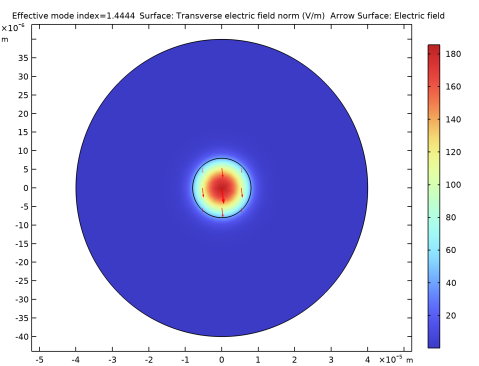 |
سطح 1
اکنون اجزای طولی میدان الکتریکی و مغناطیسی را تجسم کنید.
1 | در پنجره Model Builder ، روی Surface 1 کلیک کنید . |
2 | در پنجره تنظیمات برای Surface ، روی Replace Expression در گوشه سمت راست بالای بخش Expression کلیک کنید . از منو، Straight Fiber (comp1)>Electromagnetic Waves، Frequency Domain>Electric>Electric field – V/m>ewfd.Ez – Electric field، z-component را انتخاب کنید . |
3 | در نوار ابزار Electric Field (ewfd) ، روی |
میدان الکتریکی (ewfd)
یک نمودار خطی از میدان H اضافه کنید.
کانتور 1
1 | در پنجره Model Builder ، روی Electric Field (ewfd) کلیک راست کرده و Contour را انتخاب کنید . |
2 | در پنجره تنظیمات برای Contour ، روی Replace Expression در گوشه سمت راست بالای بخش Expression کلیک کنید . از منو، فیبر مستقیم (comp1)> امواج الکترومغناطیسی، دامنه فرکانس > مغناطیسی> میدان مغناطیسی – A/m>ewfd.Hz – میدان مغناطیسی ، z-component را انتخاب کنید . |
3 | در نوار ابزار Electric Field (ewfd) ، روی |
راه حل 1 (الیاف مستقیم)
نام مجموعه داده و گروه نمودار را برای اشاره به مؤلفه مدل Straight Fiber تغییر دهید.
1 | در پنجره Model Builder ، در بخش Results>Datasets روی مطالعه 1 (Straight Fiber)/Solution 1 (sol1) کلیک کنید . |
2 | در پنجره تنظیمات راه حل ، Solution 1 (Straight Fiber) را در قسمت نوشتار Label تایپ کنید . |
فیبر مستقیم
1 | در پنجره Model Builder ، در قسمت Results روی Electric Field (ewfd) کلیک کنید . |
2 | در پنجره تنظیمات گروه طرح دو بعدی ، Straight Fiber را در قسمت نوشتار برچسب تایپ کنید . |
ریشه
اکنون یک جزء مدل متقارن محوری دوبعدی برای مدلسازی فیبر خمیده اضافه کنید.
افزودن کامپوننت
در پنجره Model Builder ، روی گره ریشه کلیک راست کرده و Add Component>2D Axismetric را انتخاب کنید .
فیبر خم شده
در پنجره تنظیمات برای کامپوننت ، Bent Fiber را در قسمت نوشتار Label تایپ کنید .
هندسه 2
یک دایره به نمایندگی از هسته فیبر اضافه کنید.
دایره 1 (c1)
1 | در نوار ابزار Geometry ، روی |
2 | در پنجره تنظیمات دایره ، بخش اندازه و شکل را پیدا کنید . |
3 | در قسمت متن Radius ، aCore را تایپ کنید . |
4 | قسمت Position را پیدا کنید . در قسمت متن r ، Rb را تایپ کنید . |
مربع 1 (مربع 1)
یک ناحیه روکش مربعی اضافه کنید، که نمایانگر دامنه ای است که حالت اساساً در آن منتشر می شود.
1 | در نوار ابزار هندسه ، روی |
2 | در پنجره تنظیمات مربع ، بخش Size را پیدا کنید . |
3 | در قسمت متن Side length ، aSquare را تایپ کنید . |
4 | قسمت Position را پیدا کنید . از لیست پایه ، مرکز را انتخاب کنید . |
5 | در قسمت متن r ، Rb را تایپ کنید . |
مستطیل 1 (r1)
در نهایت، سه دامنه مستطیل اضافه کنید، که در آن لایههای کاملاً منطبق (PML) را تعریف خواهید کرد.
1 | در نوار ابزار Geometry ، روی |
2 | در پنجره تنظیمات برای Rectangle ، بخش Size and Shape را پیدا کنید . |
3 | در قسمت متن Width ، aSquare را تایپ کنید . |
4 | در قسمت متن ارتفاع ، tPML را تایپ کنید . |
5 | قسمت Position را پیدا کنید . در قسمت متن r ، Rb-aSquare/2 را تایپ کنید . |
6 | در قسمت متن z ، aSquare/2-tPML را تایپ کنید . |
7 |
مستطیل 2 (r2)
1 | در نوار ابزار Geometry ، روی |
2 | در پنجره تنظیمات برای Rectangle ، بخش Size and Shape را پیدا کنید . |
3 | در قسمت متن Width ، tPML را تایپ کنید . |
4 | در قسمت متن ارتفاع ، aSquare را تایپ کنید . |
5 | قسمت Position را پیدا کنید . در قسمت متن r ، Rb+dr را تایپ کنید . |
6 | در قسمت متن z ، -aSquare/2 را تایپ کنید . |
مستطیل 3 (r3)
1 | در نوار ابزار Geometry ، روی |
2 | در پنجره تنظیمات برای Rectangle ، بخش Size and Shape را پیدا کنید . |
3 | در قسمت متن Width ، aSquare را تایپ کنید . |
4 | در قسمت متن ارتفاع ، tPML را تایپ کنید . |
5 | قسمت Position را پیدا کنید . در قسمت متن r ، Rb-aSquare/2 را تایپ کنید . |
6 | در قسمت متن z ، -aSquare/2 را تایپ کنید . |
7 | 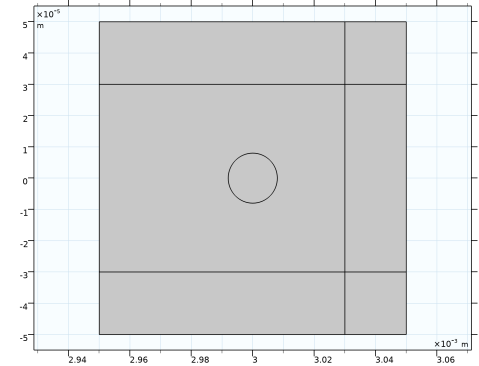 |
فیبر خم شده (COMP2)
اکنون، رابط امواج الکترومغناطیسی، دامنه فرکانس را اضافه کنید.
فیزیک را اضافه کنید
1 | در نوار ابزار Home ، روی |
2 | به پنجره Add Physics بروید . |
3 | در درخت، Optics>Wave Optics>Electromagnetic Waves، Frequency Domain (ewfd) را انتخاب کنید . |
4 | در نوار ابزار پنجره روی Add to Bent Fiber کلیک کنید . |
5 | در نوار ابزار Home ، روی |
امواج الکترومغناطیسی، دامنه فرکانس 2 (EWFD2)
شرایط مرزی بیرونی هادی مغناطیسی کامل (PMC) را اضافه کنید.
رسانای مغناطیسی کامل 1
1 | روی Bent Fiber (comp2)>Electromagnetic Waves, Frequency Domain 2 (ewfd2) کلیک راست کرده و Perfect Magnetic Conductor را انتخاب کنید . |
2 | فقط مرزهای 1-3، 5، 7، 9 و 14-17 را انتخاب کنید. |
مواد
اکنون به مواد تعریف شده قبلی پیوند دهید.
روکش
1 | در پنجره Model Builder ، در قسمت Bent Fiber (comp2) روی Materials کلیک راست کرده و More Materials>Material Link را انتخاب کنید . |
2 | در پنجره تنظیمات برای Material Link ، Cladding را در قسمت نوشتار Label تایپ کنید . |
هسته
1 | روی Materials کلیک راست کرده و More Materials>Material Link را انتخاب کنید . |
2 | در پنجره تنظیمات برای Material Link ، Core را در قسمت نوشتار Label تایپ کنید . |
3 | فقط دامنه 7 را انتخاب کنید. |
4 | قسمت تنظیمات پیوند را پیدا کنید . از لیست مواد ، شیشه دوپ شده سیلیس (mat2) را انتخاب کنید . |
تعاریف (COMP2)
سپس دامنه های PML را اضافه کنید.
کاملاً منطبق بر لایه 1 (pml1)
1 | در نوار ابزار تعاریف ، روی لایه |
2 | فقط دامنه های 1 و 3-6 را انتخاب کنید. 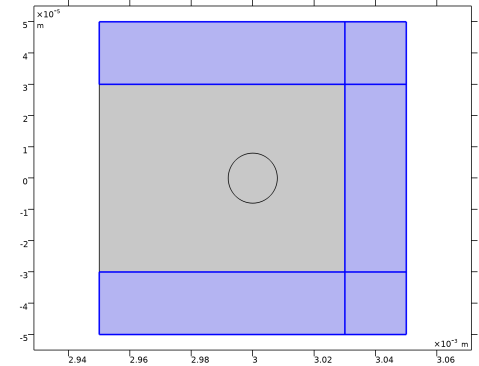 |
3 | در پنجره تنظیمات برای لایه کاملاً منطبق ، قسمت هندسه را پیدا کنید . |
4 | از لیست نوع ، استوانه ای را انتخاب کنید . |
5 | بخش Scaling را پیدا کنید . از فهرست نوع کشش مختصات ، منطقی را انتخاب کنید . |
6 | از لیست Typical wavele from ، User defined را انتخاب کنید . |
7 | در قسمت متنی با طول موج معمولی ، ldaPML را تایپ کنید . این تنظیم طول موج، طول موج عرضی (در جهت شعاعی) را برای حالت تقریبی می کند. |
تعاریف (COMP2)
یک متغیر برای موقعیت شعاعی متوسط حالت تعریف کنید، ابتدا عملگر ادغام و سپس متغیر واقعی را تعریف کنید.
ادغام 1 (در اول)
1 | در نوار ابزار تعاریف ، روی |
2 | فقط دامنه های 2 و 7 را انتخاب کنید. |
3 | در پنجره تنظیمات برای ادغام ، قسمت Advanced را پیدا کنید . |
4 | چک باکس Compute integral in revolved geometry را پاک کنید . 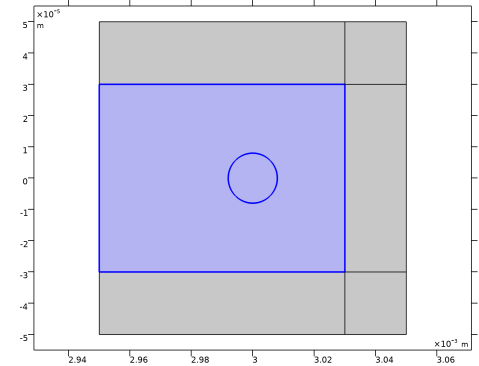 |
متغیرهای 2
1 | در نوار ابزار تعاریف ، روی متغیرهای |
2 | در پنجره تنظیمات برای متغیرها ، بخش متغیرها را پیدا کنید . |
3 | در جدول تنظیمات زیر را وارد کنید: |
نام | اصطلاح | واحد | شرح |
r0 | intop1(r*ewfd2.Poavphi)/intop1(ewfd2.Poavphi) | متر |
مش 2
1 | در پنجره Model Builder ، در قسمت Bent Fiber (comp2) روی Mesh 2 کلیک کنید . |
2 | در پنجره تنظیمات مش ، قسمت Physics-Controlled Mesh را پیدا کنید . |
3 | در جدول، تیک Use for Waves Electromagnetic , Frequency Domain 2 (ewfd2) را پاک کنید . |
4 | قسمت Sequence Type را پیدا کنید . از لیست، مش کنترل شده توسط کاربر را انتخاب کنید . |
اندازه
همان اندازه عنصر مش را برای هسته و حوزه های روکش اضافه کنید، همانطور که برای جزء مدل الیاف مستقیم.
1 | در پنجره Model Builder ، در قسمت Bent Fiber (comp2)>Mesh 2 روی Size کلیک کنید . |
2 | در پنجره تنظیمات برای اندازه ، قسمت اندازه عنصر را پیدا کنید . |
3 | از لیست Predefined ، Finer را انتخاب کنید . |
مثلثی رایگان 1
1 | در پنجره Model Builder ، روی Free Triangular 1 کلیک کنید . |
2 | در پنجره تنظیمات برای Free Triangular ، بخش انتخاب دامنه را پیدا کنید . |
3 | از لیست سطح نهاد هندسی ، دامنه را انتخاب کنید . |
4 | فقط دامنه های 2 و 7 را انتخاب کنید. |
نقشه برداری 1
یک مش نگاشت بسیار ظریف برای PML اضافه کنید که کوتاه ترین طول موج های عرضی (شعاعی) را نیز حل کند.
1 | در نوار ابزار Mesh ، روی |
2 | در پنجره تنظیمات برای Mapped ، بخش انتخاب دامنه را پیدا کنید . |
3 | از لیست سطح نهاد هندسی ، دامنه را انتخاب کنید . |
4 | فقط دامنه های 1 و 3-6 را انتخاب کنید. |
سایز 1
1 | روی Mapped 1 کلیک راست کرده و Size را انتخاب کنید . |
2 | در پنجره تنظیمات برای اندازه ، قسمت اندازه عنصر را پیدا کنید . |
3 | از لیست از پیش تعریف شده ، Extremely fine را انتخاب کنید . |
4 | 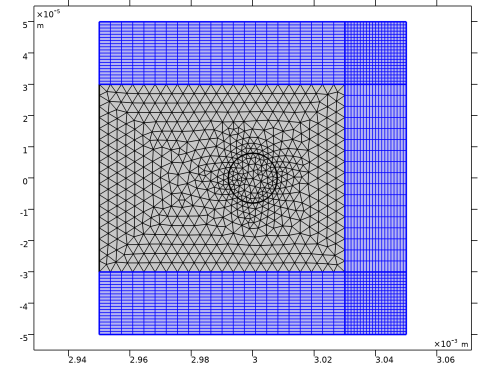 |
اضافه کردن مطالعه
1 | در نوار ابزار Home ، روی |
2 | به پنجره Add Study بروید . |
3 | زیربخش مطالعات را پیدا کنید . در درخت انتخاب مطالعه ، مطالعات از پیش تعیین شده برای واسط های فیزیک انتخاب شده > تحلیل حالت را انتخاب کنید . |
4 | رابط های فیزیک را در زیربخش مطالعه بیابید . در جدول، کادر حل را برای امواج الکترومغناطیسی ، دامنه فرکانس (ewfd) پاک کنید . |
5 | روی Add Study در نوار ابزار پنجره کلیک کنید . |
6 | در نوار ابزار Home ، روی |
مطالعه 2
مرحله 1: تجزیه و تحلیل حالت
1 | در پنجره تنظیمات برای تجزیه و تحلیل حالت ، بخش تنظیمات مطالعه را پیدا کنید . |
2 | تیک گزینه Desired number of modes را انتخاب کنید . در فیلد متن مرتبط، 2 را تایپ کنید . |
3 | کادر جستجوی حالتهای اطراف را انتخاب کنید . در قسمت متن مرتبط، nCore*Rb را تایپ کنید . |
4 | در قسمت نوشتاری فرکانس تحلیل حالت ، f0 را تایپ کنید . |
5 | در پنجره Model Builder ، روی Study 2 کلیک کنید . |
6 | در پنجره تنظیمات برای مطالعه ، Study 2 (Bent Fiber) را در قسمت نوشتار Label تایپ کنید . |
7 | در نوار ابزار صفحه اصلی ، |
نتایج
راه حل 3 (فیبر خم شده)
نام مجموعه داده را برای اشاره به مؤلفه مدل Bent Fiber تغییر دهید.
1 | در پنجره Model Builder ، در Results>Datasets، روی Study 2 (Bent Fiber)/Solution 2 (3) (sol2) کلیک کنید . |
2 | در پنجره تنظیمات راه حل ، Solution 3 (Bent Fiber) را در قسمت نوشتار Label تایپ کنید . |
میدان الکتریکی (ewfd2)
1 | در پنجره Model Builder ، گره Results>Electric Field (ewfd2) را گسترش دهید ، سپس روی Electric Field (ewfd2) کلیک کنید . |
2 | در پنجره Settings for 2D Plot Group ، بخش Data را پیدا کنید . |
3 | از فهرست فهرست حالت موثر ، 0.0043364 را انتخاب کنید . 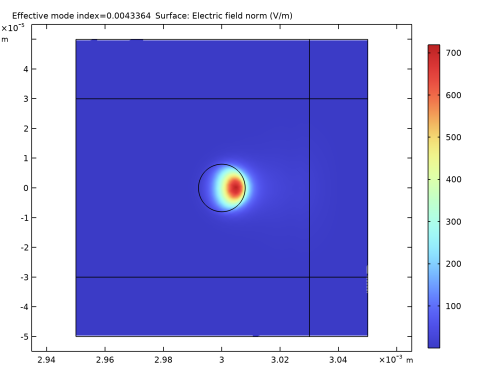 |
نمودار پیش فرض هنجار میدان الکتریکی را نشان می دهد. راه حل انتخاب شده دارای میدان عمدتاً در جهت z قطبی شده است .
سطح 1
1 | در پنجره Model Builder ، روی Surface 1 کلیک کنید . |
2 | در پنجره تنظیمات برای Surface ، بخش Expression را پیدا کنید . |
3 | در قسمت متن Expression ، ewfd2.Ez را تایپ کنید . |
4 | قسمت Coloring and Style را پیدا کنید . |
5 | در کادر محاوره ای جدول رنگ ، Wave>Wave را در درخت انتخاب کنید. |
6 | روی OK کلیک کنید . |
7 | در پنجره تنظیمات برای Surface ، بخش Coloring and Style را پیدا کنید . |
8 | تیک Color legend را پاک کنید . |
کانتور 1
1 | در پنجره Model Builder ، روی Electric Field (ewfd2) راست کلیک کرده و Contour را انتخاب کنید . |
2 | در پنجره تنظیمات برای Contour ، بخش Expression را پیدا کنید . |
3 | در قسمت متن Expression ، ewfd2.Hphi را تایپ کنید . |
4 | قسمت Coloring and Style را پیدا کنید . از لیست Coloring ، Uniform را انتخاب کنید . |
5 | از لیست رنگ ، سیاه را انتخاب کنید . |
6 | تیک Color legend را پاک کنید . |
سطح پیکان 1
1 | روی Electric Field (ewfd2) کلیک راست کرده و Arrow Surface را انتخاب کنید . |
2 | در پنجره تنظیمات برای Arrow Surface ، روی Replace Expression در گوشه سمت راست بالای بخش Expression کلیک کنید . از منو، Bent Fiber (comp2)>Electromagnetic Waves، Frequency Domain 2>Electric>ewfd2.Er,ewfd2.Ez – Electric field را انتخاب کنید . |
3 | قسمت Coloring and Style را پیدا کنید . از فهرست طول پیکان ، Logarithmic را انتخاب کنید . |
4 | از لیست رنگ ، سیاه را انتخاب کنید . |
محلول 3 (فیبر خم شده) (sol2)
در پنجره Model Builder ، در بخش Results>Datasets روی Solution 3 (Bent Fiber) (sol2) کلیک کنید .
انتخاب
1 | روی Solution 3 (Bent Fiber) (sol2) کلیک راست کرده و Selection را انتخاب کنید . |
2 | در پنجره تنظیمات برای انتخاب ، قسمت انتخاب موجودیت هندسی را پیدا کنید . |
3 | از لیست سطح نهاد هندسی ، دامنه را انتخاب کنید . |
4 | فقط دامنه های 2 و 7 را انتخاب کنید. |
محلول 3 (فیبر خم شده) (sol2)
1 | در پنجره Model Builder ، روی Solution 3 (Bent Fiber) (sol2) کلیک کنید . |
2 | در پنجره تنظیمات راه حل ، بخش راه حل را پیدا کنید . |
3 | در قسمت متنی Solution at angle (فاز) ، 45 را تایپ کنید . |
فیبر خم شده
1 | در پنجره Model Builder ، در قسمت Results روی Electric Field (ewfd2) کلیک کنید . |
2 | در پنجره تنظیمات برای گروه طرح دو بعدی ، Bent Fiber را در قسمت نوشتار برچسب تایپ کنید . |
3 |
انیمیشن 1
1 | در نوار ابزار نتایج ، روی |
2 | در پنجره تنظیمات برای انیمیشن ، بخش Target را پیدا کنید . |
3 | از لیست هدف ، Player را انتخاب کنید . |
4 | قسمت Scene را پیدا کنید . از لیست موضوع ، Bent Fiber را انتخاب کنید . |
5 | قسمت ویرایش انیمیشن را پیدا کنید . از لیست نوع توالی ، پسوند داده پویا را انتخاب کنید . |
6 | تیک گزینه Repeat را در بخش Playing در تنظیمات Player علامت بزنید . |
7 | با کلیک بر روی دکمه Play در پنجره گرافیک ، Player را شروع کنید . |
8 | با کلیک بر روی دکمه Stop در پنجره گرافیک ، پخش کننده را متوقف کنید . |
r0
شعاع حالت میانگین توان را ارزیابی کنید. باید متوجه شوید که شعاع حالت متوسط 4 میکرومتر بزرگتر از شعاع انحنای فیبر تجویز شده (3 میلی متر) است.
1 | در نوار ابزار نتایج ، روی ارزیابی |
2 | در پنجره تنظیمات برای ارزیابی جهانی ، r0 را در قسمت متن برچسب تایپ کنید . |
3 | قسمت Data را پیدا کنید . از لیست Dataset ، Solution 3 (Bent Fiber) (sol2) را انتخاب کنید . |
4 | از لیست انتخاب فهرست حالت موثر ، از لیست را انتخاب کنید . |
5 | در فهرست فهرست حالت موثر ، 0.0043364 را انتخاب کنید . |
6 | روی Replace Expression در گوشه سمت راست بالای بخش Expressions کلیک کنید . از منو، Bent Fiber (comp2)>Definitions>Variables>r0 – m را انتخاب کنید . |
7 |
n_eff_geometry
1 | در نوار ابزار نتایج ، روی ارزیابی |
شاخص موثر را بر اساس شعاع انحنای تعیین شده فیبر ارزیابی کنید.
2 | در پنجره تنظیمات برای ارزیابی جهانی ، n_eff_geometry را در قسمت نوشتار Label تایپ کنید . |
3 | قسمت Data را پیدا کنید . از لیست Dataset ، Solution 3 (Bent Fiber) (sol2) را انتخاب کنید . |
4 | از لیست انتخاب فهرست حالت موثر ، از لیست را انتخاب کنید . |
5 | در فهرست فهرست حالت موثر ، 0.0043364 را انتخاب کنید . |
6 | قسمت Expressions را پیدا کنید . در جدول تنظیمات زیر را وارد کنید: |
اصطلاح | واحد | شرح |
real(ewfd2.neff)/Rb | 1/m |
7 |
n_eff_power
1 | در نوار ابزار نتایج ، روی ارزیابی |
شاخص مؤثر را بر اساس شعاع حالت میانگین توان ارزیابی کنید.
2 | در پنجره تنظیمات برای ارزیابی جهانی ، n_eff_power را در قسمت نوشتار Label تایپ کنید . |
3 | قسمت Data را پیدا کنید . از لیست Dataset ، Solution 3 (Bent Fiber) (sol2) را انتخاب کنید . |
4 | از لیست انتخاب فهرست حالت موثر ، از لیست را انتخاب کنید . |
5 | در فهرست فهرست حالت موثر ، 0.0043364 را انتخاب کنید . |
6 | قسمت Expressions را پیدا کنید . در جدول تنظیمات زیر را وارد کنید: |
اصطلاح | واحد | شرح |
real(ewfd2.neff)/r0 | 1/m |
7 |




